«У вас есть новые приложения, которые позволяют вам открывать эти типы файлов» — это сообщение, вероятно, знает всех, кто использует Windows 8 и 8.1. Он всегда отображается, когда, например, вы открываете MP3-файл после установки нового музыкального проигрывателя. Как отключить его?
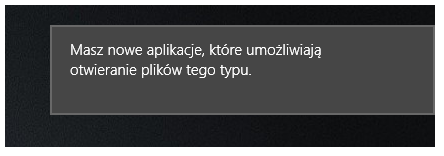
Отличительный звук уведомления и окно в правом верхнем углу при запуске песен или фильмов уже стали нормой на моем компьютере. Если мы установим много игроков, сообщение будет отображаться для каждого из них. Однако мы можем избавиться от него довольно простым способом.
Мы можем удалить сообщение двумя способами — с помощью редактора локальной групповой политики или с помощью реестра. Оба метода имеют одинаковый эффект, но некоторые пользователи могут не иметь доступа к редактору группы, поэтому мы покажем вам оба метода.
Отключите сообщение, используя редактор политики локальной группы
Нажмите комбинацию клавиш «Windows» + «R». Отобразится окно запуска. Введите в нее команду «gpedit.msc» и затем подтвердите ввод клавишей Enter.
Если у нас есть доступ к редактору политики, теперь должно появиться новое окно. Используя левую боковую панель, переходим к «Конфигурация компьютера»> «Административные шаблоны»> «Компоненты Windows»> «Проводник». Мы выбираем «File Explorer», а затем обращаем внимание на правую часть окна.
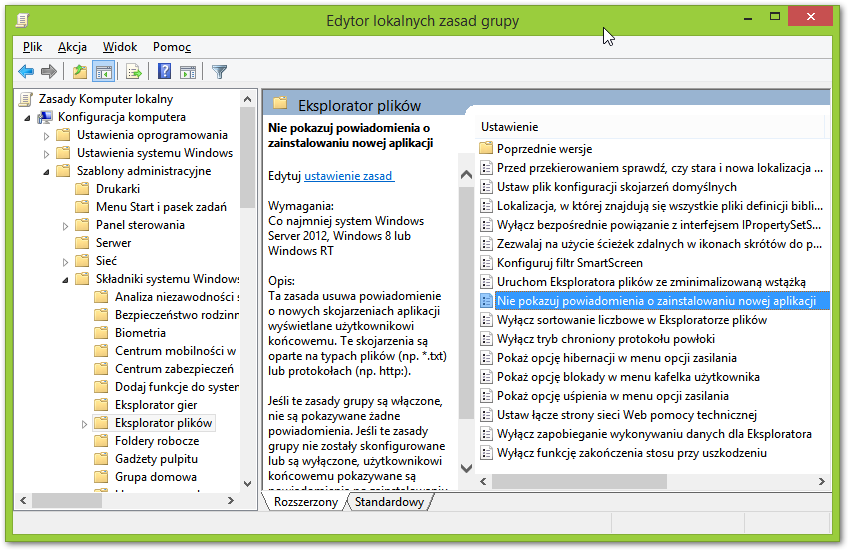
В списке мы ищем элементы с именем «Не показывать уведомления об установке нового приложения». Дважды щелкните эти элементы.
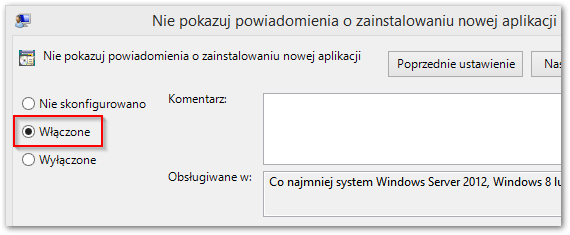
Появится новое окно для установки этого параметра. В левом верхнем углу установите флажок «Включено» и подтвердите изменения кнопкой «ОК». Мы закрываем окно редактора политики локальной группы — новые настройки уже реализованы, и сообщение не будет отображаться.
Отключение сообщения с помощью реестра
Нажмите комбинацию клавиш «Windows» + «R» и введите «regedit» в начальном окне и подтвердите ввод клавишей Enter. Откроется окно реестра — мы перейдем к ключу «HKEY_Local_Machine \ Software \ Policies \ Microsoft \ Windows»,
Щелкните правой кнопкой мыши по «Windows» и выберите «New> Key». Мы создаем ключ под названием «Проводник».
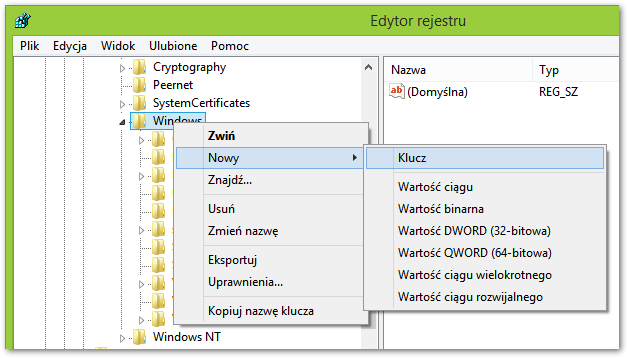
Затем щелкните правой кнопкой мыши «Проводник» и выберите «Создать»> «Значение DWORD (32-бит)». В качестве названия значения введите «NoNewAppAlert». Затем дважды щелкните по нему в списке и установите для него значение «1».
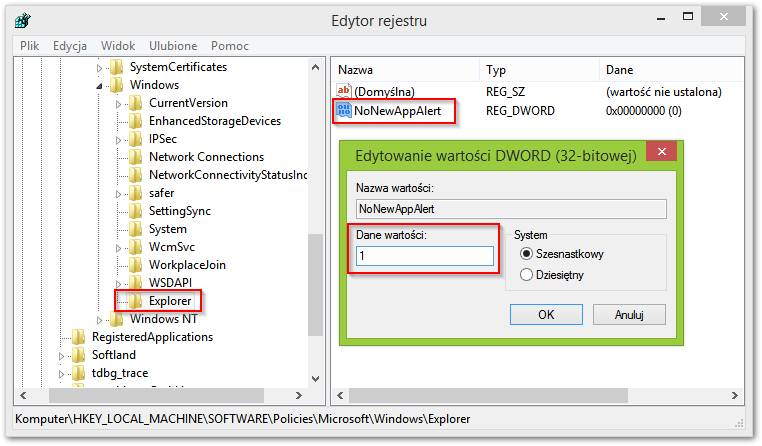
Нажмите «ОК» и перезагрузите компьютер. Сообщение больше не будет отображаться.






